- Repetir constantemente los mismos pasos puede ser agobiante tras un rato y los desarrolladores de Photoshop saben que los fotógrafos, amateurs y profesionales, detestan perder tiempo
- Así nacieron las acciones de Photoshop, un interesantísimo truco para ahorrar esfuerzo, centrándonos en cambios concretos que requieren la atención, y no en modificaciones generales
Aunque es cierto que puede tratarse de una tarea que hagamos con mucho gusto, es posible que luego de retocar cientos de imágenes el trabajo te aburra demasiado. Por eso, si ya estás cansado de repetir procesos al editar imágenes, debes tener en cuenta que descargar e instalar acciones de Photoshop te permitirá automatizar parte de la tarea, dedicándole el tiempo que ahorras a los retoques más específicos, o bien a otras labores, claro.
Para quienes nunca hayan leído ni escuchado acerca de ellas, debemos decir que las acciones de Photoshop no son otra cosa que la grabación de una serie de pasos automatizados, centradas en los trucos de edición más comunes, que pretenden darle al usuario un aliado a la hora de trabajar sobre los archivos, para que no sea tan repetitivo.
En efecto, Photoshop Actions puede hacer que tu trabajo sea mucho más fácil, porque si tienes varias imágenes que requieren que se les haga lo mismo, puedes usar esta herramienta para grabar los pasos, automatizándolos. Pero antes tendrás que tomarte la molestia de descargar e instalar las acciones de Photoshop en tu equipo.
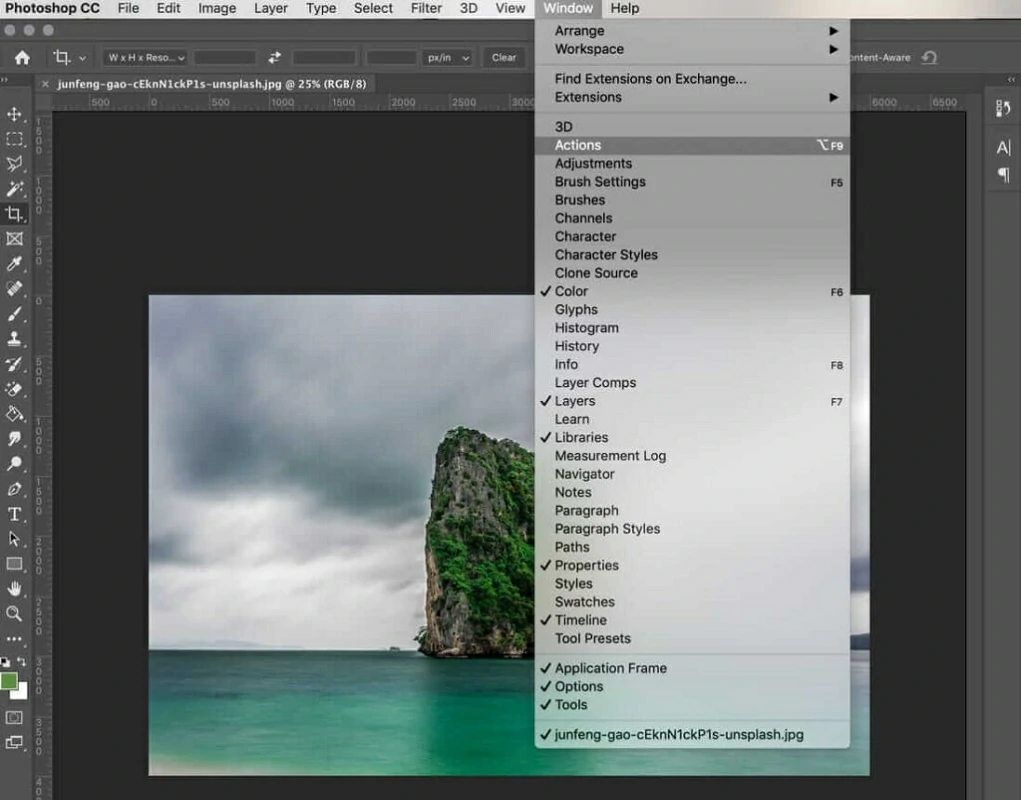
Buscar, descargar, instalar y guardar acciones de Photoshop
Buscar y descargar acciones de Photoshop
Si recién estás dando tus primeros pasos en Photoshop, es probable que te sean más útiles las acciones de otros. Puedes buscar acciones online para tus proyectos, aunque por cuestiones de seguridad, debemos recomendarte que seas extremadamente cuidadoso con las fuentes de donde obtienes esas acciones.
Una buena forma de detectar archivos malignos es prestar atención a su formato, ya que habitualmente las acciones se descargan en formato comprimido ZIP. Siempre que estén en otro formato, te aconsejamos que dudes de ellas.
Por otro lado, recuerda que el formato de estas acciones es ATN, por lo que, si es otro, descarta ese archivo.
Instalar archivos de acciones de Photoshop
Una vez que hayas descargado los archivos de las acciones a tu PC, tienes que prepararlos para poder usarlos. Puedes encontrar una carpeta de acciones de Photoshop en tu PC, que debería estar en el siguiente enlace:
C:\Program Files\Adobe\Adobe Photoshop(xx bits)\Presets\Actions
Por supuesto, también puedes navegar dentro de la carpeta hasta que encuentres esa ubicación. Acto seguido, nada más debes soltar los archivos ATN dentro de esa carpeta y reiniciar Photoshop para que las acciones descargadas e instaladas aparezcan en el menú, desde el Panel de Acciones sobre la parte derecha.
Alternativamente, puedes cargar esos archivos desde el Panel de Acciones, botón de tres líneas y Cargar.
Una vez que estén cargadas con alguno de estos métodos, podrás lanzar las acciones desde allí sin inconvenientes.
Guardar archivos de acciones de Photoshop
Como ya hemos mencionado, puedes guardar tus archivos de Acciones haciendo click en Establecer (Carpeta). Posteriormente haz click en el botón de tres líneas y selecciona Guardar acciones, para no perderlas en el futuro.
Incluso, con el cuadro de diálogo Guardar puedes indicar un nombre para la acción, personalizando tu experiencia.
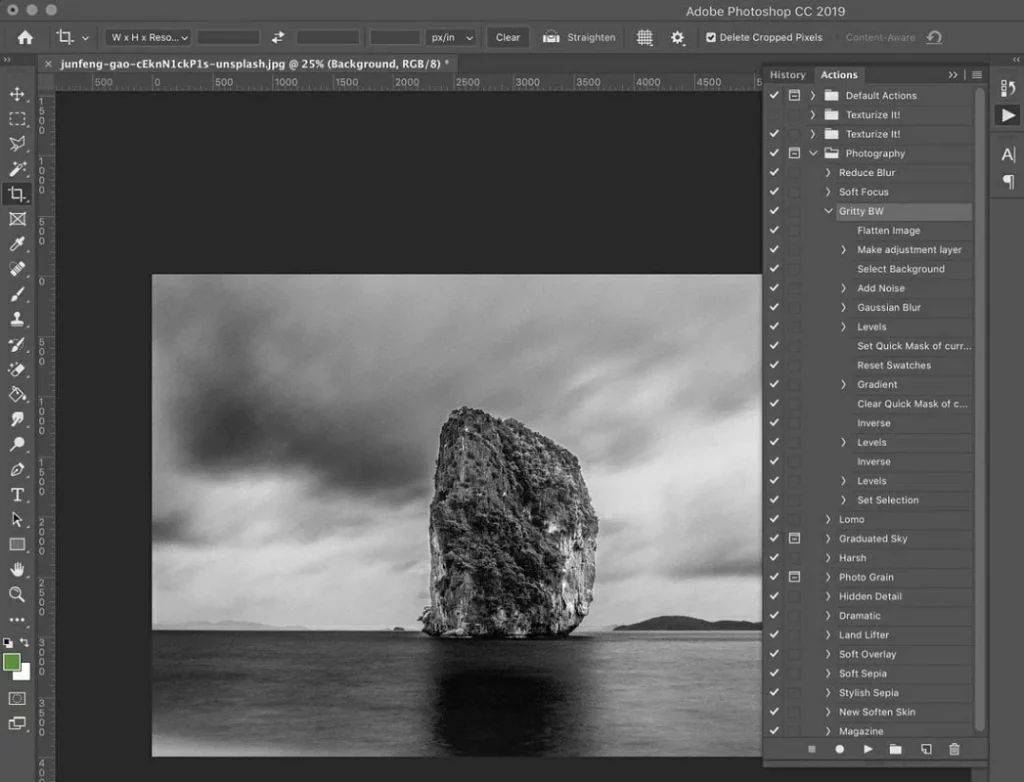
Otras preguntas frecuentes
¿Por qué debería descargar acciones de Photoshop?
Descargar una acción de Photoshop es una solución más simple y eficiente que encargarte tú mismo del trabajo. Podrás encontrar acciones suficientes para todos los proyectos que tengas, y ahorrarás mucho tiempo valioso.
Incluso, puedes aprovechar doblemente estas acciones de Photoshop, al seguir los procedimientos para aprender cómo lograr ciertos resultados que te interesan, para conseguir un aprendizaje que, de otro modo, se demoraría.
¿Puedo guardar y compartir mis acciones de Photoshop?
Más allá de lo antes mencionado, también puedes guardar y/o compartir tus acciones de Photoshop, realizando una copia de seguridad para evitar perderlas y poder cargarlas nuevamente en caso de que tu PC tenga problemas.


¿Tienes alguna pregunta o problema relacionado con el tema del artículo? Queremos ayudarte.
Deja un comentario con tu problema o pregunta. Leemos y respondemos todos los comentarios, aunque a veces podamos tardar un poco debido al volumen que recibimos. Además, si tu consulta inspira la escritura de un artículo, te notificaremos por email cuando lo publiquemos.
*Moderamos los comentarios para evitar spam.
¡Gracias por enriquecer nuestra comunidad con tu participación!